
設定方法如下:
按【win r】開啟“執行”,輸入secpol.msc,然後點選確定;
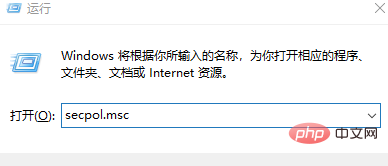
在開啟的Windows10的本機安全性原則視窗中,依序點選「安全設定/本機原則/安全選項」選單項目;
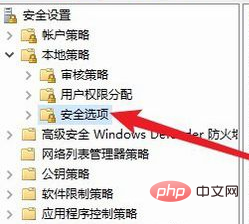
接下來在在右側的視窗中找到「使用者帳號控制:標準使用者的提升提示行為」選項,雙擊開啟;
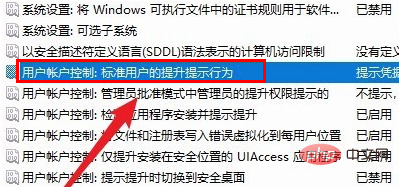
在開啟的該設定項目屬性視窗中,點選下拉選單,在彈出的選單中選擇「自動拒絕提升請求」選單項目;
再找到「使用者帳號控制:偵測應用程式安裝並提示提升」設定項,雙擊開啟;
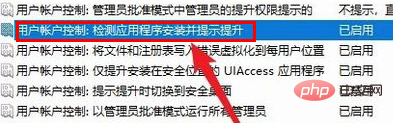
勾選「已停用」選項即可。
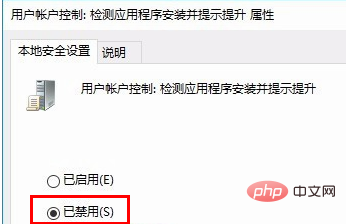
推薦教學:windows教學
#以上是如何禁止win10電腦安裝軟體的詳細內容。更多資訊請關注PHP中文網其他相關文章!




